パーティクルは、パーティクル自体のライフタイムの関数か、パーティクル シミュレーションのライフタイムの関数として変更可能です。これを利用して、時間に従ってパーティクルのカラーやサイズが変わったり、すべてのパーティクルがある時点で急に加速したりといったエフェクトを作成できます。
[タスク]>[パーティクル]タブの[Emission Control]および[Modifiers]グループには、さまざまな条件に基づいて値を変更したり、パーティクルの値にランダムさや乱流(ノイズ)を追加できるいくつかのコンパウンドが用意されています。ランダマイズしたりノイズを追加すると、特定のタイプのエフェクトで、パーティクルがより自然に見えるようになります。
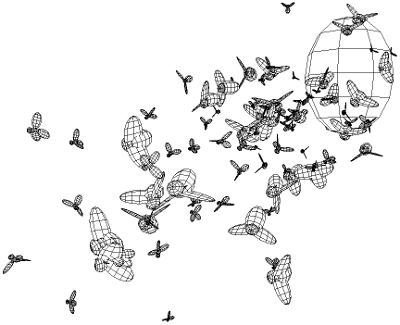
ほとんどのパーティクルは、次のいずれかの方法で変化させることができます。
存続時間または寿命に対する経過時間の割合によって変化させる(「存続時間または寿命に対する経過時間の割合によってパーティクルの値を変化させる」を参照)。
時間経過で変化させる(「時間経過とともに値を変化させる」を参照)。
オブジェクト内のパーティクルに基づいて変化させる(「ヌルまたはボリュームによってパーティクルの値を変化させる」を参照)。
ランダマイズによって変化させる(「パーティクルの値をランダマイズする」を参照)。
乱流を追加することで変化させる(「パーティクルの値の乱流化する」を参照)。
パーティクル属性が時間経過とともに変化するように設定するには、[Modulate Value by Age]または[Modulate Value by Age Percentage]のいずれかのコンパウンドを使用します。たとえば、スモーク パーティクルのサイズを、時間経過とともに変化させることができます。
[Modulate Value by Age]コンパウンドは、パーティクルの存続時間に従って、時間経過とともにパーティクルの値を変化させます。このコンパウンドを使用するために、パーティクルで時系列制限を設定する必要はありません。
パーティクル放出を作成します。「さまざまなICE パーティクル放出の設定」を参照してください。
[Modifiers]グループの[Modulate Value by Age]コンパウンドを選択し、グラフ エリアにドラッグします。
このコンパウンドの[Value](スカラ)出力を任意のコンポーネントの任意のポート([Emit]コンパウンドの[Speed]、[Mass]、[Size]ポートなど)に接続します。
[Modulate Value by Age]コンパウンドを[Emit]コンパウンドのポートに接続している場合は、[Setters]グループの適切なパーティクル データ設定コンパウンドを選択し、グラフ エリアにドラッグします。たとえば、[Size]パラメータを変更している場合は、[Set Particle Size]コンパウンドを使用します。
[ツール]パネルの[Set Data]ノードを使用して、該当する属性を選択することもできます(「ICE パーティクル属性を取得および設定する」を参照)。
[Modulate Value]コンパウンドを[Emit]コンパウンドに接続すると、パーティクルの値が放出時にだけ変更され、すべてのフレームで評価されなくなるので、パーティクル データ設定コンパウンドを使用する必要があります。 パーティクル データ設定コンパウンドは、次の処理を行います。データをセットし、[ICETree]ノードを接続して、シミュレーションのフレームごとに変調が評価されるようにします。
[Modulate Value by Age]の[Value]出力の別のインスタンスをこのパーティクル データ設定コンパウンドに接続します。
このパーティクル データ設定コンパウンドの[Execute]出力を[ICETree]ノードのポートに接続します。
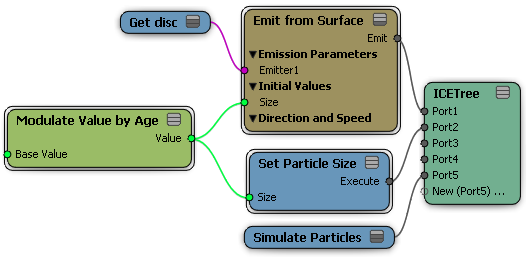
[Modulate Value by Age]プロパティ エディタで、[Base Value]を設定できます。この値は、プロファイル カーブ グラフでは 1 になります。たとえば、パーティクルの[Size]パラメータを変更し、[Base Value]を 5 に設定している場合、プロファイル カーブ グラフで 1 の値に達したときのパーティクルの半径は 5 単位になります。
プロファイル カーブを調整し、パーティクルの値が存続時間に応じてどのように変化するようにするかを決定します。グラフは、パーティクルの存続期間(グラフの X 軸)に伴う値(グラフの Y 軸)を表します。
パーティクルが発生したとき、シミュレーションの開始フレームでのカーブに対応するパラメータ値が使用されます。パーティクルの時間経過とともに、そのカーブに従って値が求められます。
[Modulate Value by Age Percentage]コンパウンドは、[Set Particle Age Limit]コンパウンドに定義されている寿命に対する経過時間の割合に応じて、パーティクルの値を変化させます。プロファイル カーブを使用すると、変調を行うことができます。
パーティクルには、寿命に対する経過時間の割合を計算できるように、[Set Particle Age Limit]コンパウンドを使用して寿命を設定する必要があります。
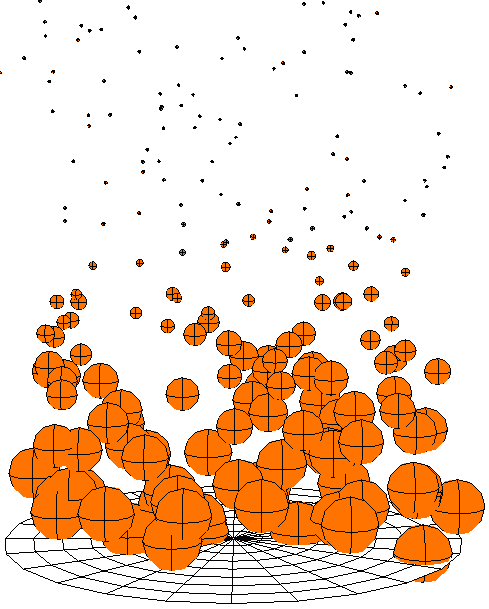
パーティクルの寿命に対する経過時間の割合に基づいて変化するパーティクルのサイズ。
パーティクル放出を作成します。「さまざまなICE パーティクル放出の設定」を参照してください。
[Emission Control]グループ(または[Setters]グループ)の[Set Particle Age Limit]コンパウンドを選択し、[Execute]出力を[Emit]コンパウンドの[Execute on Emit]ポートに接続します。
[Modifiers]グループの[Modulate Value by Age Percentage]コンパウンドを選択し、グラフ エリアにドラッグします。
このコンパウンドの[Value](スカラ)出力を任意のコンポーネントの任意のポート([Emit]コンパウンドの[Speed]、[Mass]、[Size]ポートなど)に接続します。
前述の「存続時間によってパーティクルの値を変化させる」の手順 5 から手順 9 に従って操作します。
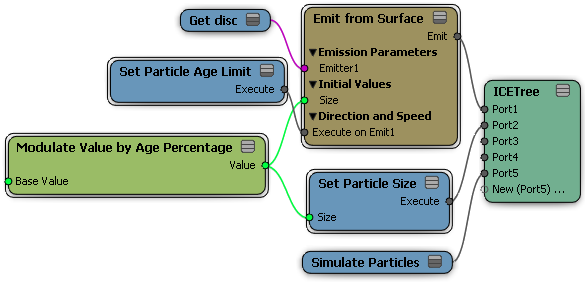
プロパティ エディタのプロファイル カーブには、寿命から算出された寿命に対する経過時間の割合に応じてどのようにパーティクルの値が変化するかが示されます。
[Modulate Value Over Time]コンパウンドは、プロファイル カーブを使用して時間経過とともにさまざまなパーティクルの値を変化させます。
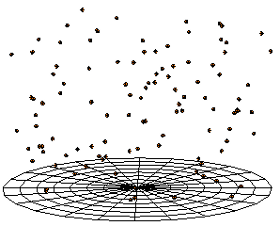
|
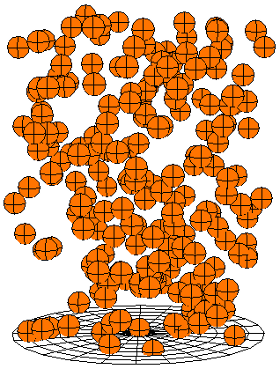
|
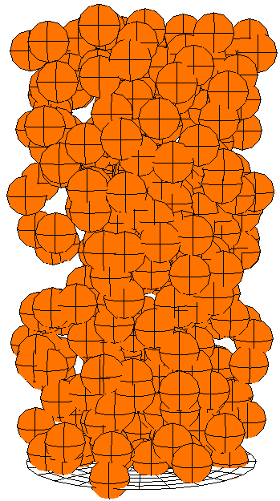
|
時間経過とともにフレーム 50、100、150 ですべてのパーティクルのサイズが一度に変化。
パーティクル放出を作成します。「さまざまなICE パーティクル放出の設定」を参照してください。
[Modifiers]グループの[Modulate Value Over Time]コンパウンドを選択し、グラフ エリアにドラッグします。
このコンパウンドの[Value]出力を任意のコンポーネントの任意のポート([Emit]コンパウンドの[Speed]、[Mass]、[Size]ポートなど)に接続します。
[Emit]コンパウンドに接続している場合は、[Setters]グループの適切なパーティクル データ設定コンパウンドを選択し、グラフ エリアにドラッグします。たとえば、[Size]パラメータを変更している場合は、[Set Particle Size]コンパウンドを使用します。
[ツール]パネルの[Set Data]ノードを使用して、該当する属性を選択することもできます(「ICE パーティクル属性を取得および設定する」を参照)。
[Modulate Value]コンパウンドを[Emit]コンパウンドに接続すると、パーティクルの値が放出時にだけ変更され、すべてのフレームで評価されなくなるので、パーティクル データ設定コンパウンドを使用する必要があります。 パーティクル データ設定コンパウンドは、次の処理を行います。データをセットし、[ICETree]ノードを接続して、シミュレーションのフレームごとに変調が評価されるようにします。
[Modulate Value Over Time]の[Value]出力の別のインスタンスをこのパーティクル データ設定コンパウンドに接続します。
このパーティクル データ設定コンパウンドの[Execute]出力を[ICETree]ノードのポートに接続します。
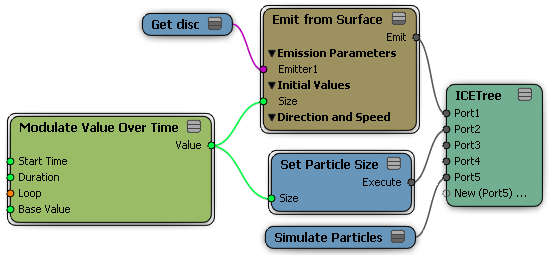
[Modulate Value Over Time]プロパティ エディタを開き、次の値を設定します。
[ループ](Loop): シミュレーションの長さの範囲で、開始時間およびデュレーションの値に基づいて、変更のループを切り替えます。
[Base Value(基本値)](Base Value): プロファイル グラフで値が 1 のときにパーティクルが到達するパラメータの値です。たとえば、パーティクルの[サイズ]パラメータを変更し、この値を 5 に設定している場合、プロファイル カーブ グラフで 1 の値に達したときのパーティクルの半径は 5 単位になります。
[Profile(プロファイル)](Profile): このグラフは、指定したデュレーションの範囲で、パーティクルの値の変化を決定します。[Base Value]は、グラフの値が 1 のときに使用されます。
シェイプを使用して、パーティクルの値を変化させることができます。パーティクルがシェイプの範囲内にある場合、調整可能な減衰プロファイル カーブによって値が変更されます。
[Modulate By Null]コンパウンドは、パーティクルがヌルのシェイプ内にあるときにパーティクルの値を変更します。ヌルは既定で交差する線として描画されるので、ヌルのアイコン シェイプを変更して、このコンパウンドで使用できるボリュームを伴う他のシェイプ(ボックス、ピラミッド、ダイアモンドなど)にする必要があります。
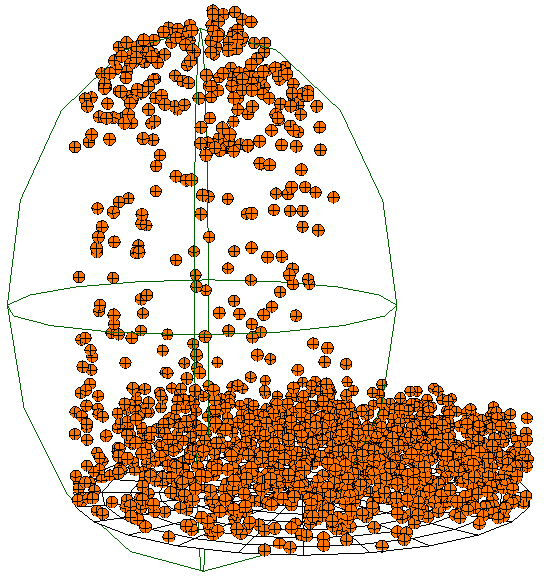
パーティクル放出を作成します。「さまざまなICE パーティクル放出の設定」を参照してください。
[Modifiers]グループの[Modulate by Null]コンパウンドを選択し、グラフ エリアにドラッグします。
このコンパウンドの[Value](スカラ)出力を、スカラ値の受け取りが可能な任意のコンポーネントの任意のポートに接続します。たとえば、[Emit]コンパウンドの[Speed]、[Mass]、[Size]ポートなどに接続できます。
ヌルを作成し、プロパティ エディタを開きます。ボックス、ピラミッド、矢印円、ダイアモンドなど、ボリュームを持つアイコン シェイプを選択します。
ヌルの[Out Name]出力を[Modulate by Null]コンパウンドの[Null Name]ポートに接続します。
[Emit]コンパウンドに接続している場合は、[Setters]グループの適切なパーティクル データ設定コンパウンドを選択し、グラフ エリアにドラッグします。たとえば、[Size]パラメータを変更している場合は、[Set Particle Size]コンパウンドを使用します。
[ツール]パネルの[Set Data]ノードを使用して、該当する属性を選択することもできます(「ICE パーティクル属性を取得および設定する」を参照)。
[Modulate]コンパウンドを[Emit]コンパウンドに接続すると、パーティクルの値が放出時にだけ変更され、すべてのフレームで評価されなくなるので、パーティクル データ設定コンパウンドを使用する必要があります。パーティクル データ設定コンパウンドは、次の処理を行います。データをセットし、[ICETree]ノードを接続して、シミュレーションのフレームごとに変調が評価されるようにします。
[Modulate by Null]の[Value]出力の別のインスタンスをこのパーティクル データ設定コンパウンドに接続します。
このパーティクル データ設定コンパウンドの[Execute]出力を[ICETree]ノードのポートに接続します。
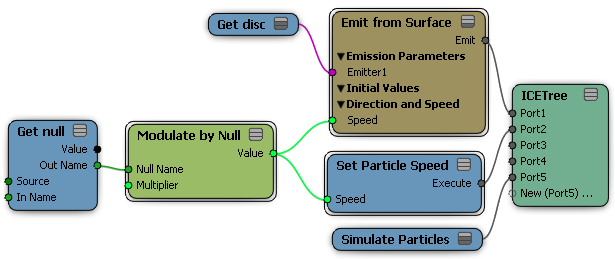
[Modulate by Null]プロパティ エディタで、パラメータの値を乗算する[Multiplier(乗数)]を設定できます。たとえば、パーティクルの[Speed(速度)]パラメータを変更して、5 を設定した場合、現在の[Speed(速度)]の値が 5 で乗算されます。
プロファイル カーブを調整し、パーティクルがヌルの範囲内にあるときにパーティクルの値がどのように変化するようにするかを決定します。グラフは、パーティクルのヌル内での距離(グラフの X 軸)に伴う乗数値(グラフの Y 軸)を表します。
[Modulate by Volume]コンパウンドは、パーティクルがオブジェクトのボリューム内にあるときにパーティクルの値を変更します。
パーティクル放出を作成します。「さまざまなICE パーティクル放出の設定」を参照してください。
[Modifiers]グループの[Modulate by Volume]コンパウンドを選択し、グラフ エリアにドラッグします。
このコンパウンドの[Value](スカラ)出力を、スカラ値の受け取りが可能な任意のコンポーネントの任意のポートに接続します。たとえば、[Emit]コンパウンドの[Speed]、[Mass]、[Size]ポートなどに接続できます。
パーティクルの値の変調に使用するボリュームを持つオブジェクトを作成します。必ずジオメトリのあるオブジェクトを作成する必要があります。オブジェクトの名前を Explorer から ICE グラフにドラッグし、ノードを作成します。
オブジェクトの[Value]出力を[Modulate by Volume]コンパウンドの[Geometry]ポートに接続します。
[Emit]コンパウンドに接続している場合は、[Setters]グループの適切なパーティクル データ設定コンパウンドを選択し、グラフ エリアにドラッグします。たとえば、[Size]パラメータを変更している場合は、[Set Particle Size]コンパウンドを使用します。
[ツール]パネルの[Set Data]ノードを使用して、該当する属性を選択することもできます(「ICE パーティクル属性を取得および設定する」を参照)。
[Modulate]コンパウンドを[Emit]コンパウンドに接続すると、パーティクルの値が放出時にだけ変更され、すべてのフレームで評価されなくなるので、パーティクル データ設定コンパウンドを使用する必要があります。パーティクル データ設定コンパウンドは、次の処理を行います。データをセットし、[ICETree]ノードを接続して、シミュレーションのフレームごとに変調が評価されるようにします。
[Modulate by Volume]の[Value]出力の別のインスタンスをこのパーティクル データ設定コンパウンドに接続します。
このパーティクル データ設定コンパウンドの[Execute]出力を[ICETree]ノードのポートに接続します。
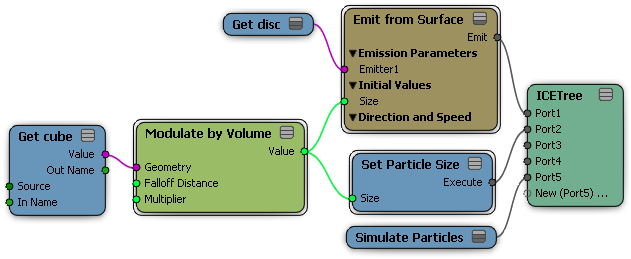
[Modulate by Volume]プロパティ エディタで、パラメータの現在値を乗算する[Multiplier(乗数)]を設定できます。たとえば、パーティクルの[Speed(速度)]パラメータ(値が 2)を変更し、[Multiplier(乗数)]を 5 に設定した場合、パーティクルはボリューム内に入ると 10 の値に到達しようとします。
[減衰プロファイル]カーブを調整し、パーティクルがオブジェクトの範囲内にあるときにパーティクルの値がどのように変化するようにするかを決定します。グラフは、パーティクルのオブジェクト内での[減衰距離](グラフの X 軸)に伴う乗数値(グラフの Y 軸)を表します。